A equipe BackBox anunciou o lançamento da mais uma atualização de sua distribuição, o BackBox Linux 5. Conheça mais um pouco sobre ela e descubra onde baixar a distro.
- Como instalar o jogo The Gates no Linux via Flatpak
- Como instalar o aplicativo educacional TuxMath no Linux
- Como instalar o relógio de xadrez Chess Clock no Linux via Flatpak
- Como instalar o jogo DevilutionX no Linux via AppImage
- Como instalar o Emulador Nintendo 64 m64p no Linux via Flatpak
Baseada no Ubuntu (mas especificamente no Xubuntu), BackBox é um projeto italiano voltado para a área de segurança, e desenvolvido por Raffaele Forte.
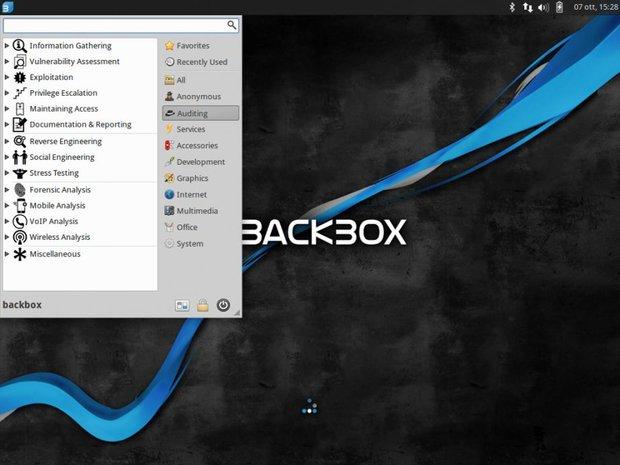
Essa distribuição procura fornecer um sistema operacional completo (para ser usado no modo live) para realizar testes de Penetração e Avaliação de Vulnerabilidade e Mitigação através de inúmeros softwares e ferramentas dedicadas.
A distribuição BackBox pode ser útil para testar a segurança de infraestrutura, redes corporativas e etc, graças a numerosos softwares incluídos em um sistema operacional estável e confiável, baseada no Ubuntu LTS.
Requisitos do BackBox Linux 5
- Requisitos do sistema: processador de 32 bits ou 64 bits;
- 1,024 MB de memória do sistema (RAM);
- 10 GB de espaço em disco para instalação;
- Placa gráfica capaz de resolução de 800 × 600 pixels;
- Unidade de DVD-ROM ou porta USB (3 GB).
Novidades do BackBox Linux 5
A nova versão apresenta o kernel Linux 4.8, um ovo logotipo e identidade, várias ferramentas de hacking atualizadas e compilações para computadores x86 de 32 bits e 64 bits.
Para saber mais sobre essa versão da distribuição, acesse a nota de lançamento.
Conheça melhor a distribuição BackBox Linux
Para saber mais sobre a distribuição BackBox Linux, clique nesse link.
Baixe e experimente o BackBox Linux 5
A imagem ISO do BackBox Linux 5 já pode ser baixada acessando a página de download da distribuição.
Verifique se a imagem ISO está corrompida
Antes de gravar a imagem ISO que você baixou, verifique se ela está corrompida usando o tutorial abaixo:
Como verificar se uma imagem ISO está corrompida
Como gravar uma imagem ISO no Linux
Quem precisar gravar a imagem ISO após o download, pode usar esse tutorial do blog:
Como gravar uma imagem ISO Usando o Nautilus
Como gravar uma imagem ISO usando o Terminal
Como criar um pendrive de instalação
Como criar um pendrive inicializável com GNOME Disks
Como criar um pendrive inicializável com o Etcher no Linux